- May -akda Abigail Brown [email protected].
- Public 2024-01-15 11:30.
- Huling binago 2025-01-24 12:27.
Na may access sa isang database ng higit sa isang milyong mga pamagat, ang Nook app para sa Android ay ang perpektong kasama ng iyong Nook e-reader. Kahit na wala kang Nook, binibigyan ka ng app na ito ng access sa database ng e-book ng Barnes & Noble at mga kakayahan sa pagbabahagi ng libro. Mayroon ding Nook app para sa iOS at Amazon Fire tablet.
Nook App para sa Android Pros and Cons
What We Like
- I-access at basahin ang iyong buong library sa Nook.
- Tingnan ang buong online na tindahan ng Barnes & Noble.
- Mabilis na nada-download ang mga pagbili sa iyong device.
Ano ang Hindi Namin Magugustuhan
Mga opsyon sa pag-customize ng limitadong display.
Ang pinakamalaking benepisyo ng Nook app para sa Android ay na maaari mong basahin ang mga aklat na binili mo sa pamamagitan ng online na tindahan ng Barnes & Noble sa anumang mobile device. Ang downside ay hindi kasama ang lahat ng mga tampok ng bersyon ng iOS o isang aktwal na Nook. Halimbawa, walang paraan para baguhin ang font ng text.
Bottom Line
Hanapin ang "Nook" sa Google Play Store upang i-download at i-install ang app. Kung mayroon kang Nook account, ilagay ang pangalan at password ng iyong account mula sa screen ng paglulunsad na lalabas kapag inilulunsad ang Nook app. Kung bago ka sa Nook, may opsyon kang gumawa ng Barnes & Noble account.
Paggamit ng Nook App
Kapag na-set up at naaprubahan ang iyong account, dadalhin ka sa screen ng pangunahing Nook app. Mula sa screen na ito, kailangan mong i-access ang iyong library, kasama ang ilang sample na aklat. Mababasa mo ang aklat na kasalukuyan mong binabasa sa iyong Nook pati na rin ang mamili ng mga bagong aklat at ma-access ang anumang mga file na iyong na-save.
Habang nagbabasa ng libro, i-tap ang screen para ilabas ang interface ng mga opsyon. Gamitin ang mga icon sa tuktok ng screen upang ayusin ang liwanag (ang icon ng liwanag), i-access ang talaan ng mga nilalaman (ang tatlong pahalang na linya), at tingnan ang mga pahina sa grid mode. I-tap ang three vertical dots para ma-access ang mga karagdagang setting gaya ng mga opsyon sa wika at accessibility.
Ang paggawa ng bookmark ay kasing simple ng pagpindot sa kanang sulok sa itaas ng page. Lumilitaw ang isang tab, na nagpapahiwatig na ang pahina ay naka-bookmark. Pindutin muli ang parehong lugar upang i-clear ang bookmark. Para tingnan ang iyong mga bookmark, i-tap ang icon na talaan ng nilalaman at i-tap ang tab na Bookmarks.
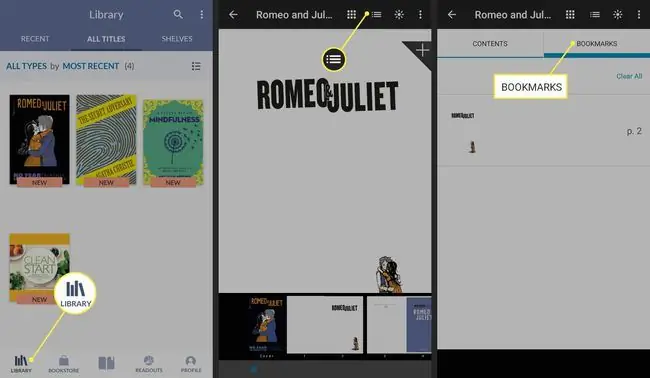
Pagba-browse sa B&N Store
Mula sa home screen, i-tap ang Bookstore sa ibaba ng screen para i-browse ang seleksyon ng mga available na Nook book. Makakakita ka ng mga rekomendasyon batay sa mga aklat na na-download mo sa nakaraan. I-tap ang Mga Kategorya sa itaas ng screen para mag-browse ayon sa genre, o piliin ang magnifying glass para maghanap ng mga aklat ayon sa pamagat, may-akda, o keyword.
Bukod sa opisyal na B&N store, maraming website kung saan makakakuha ka ng mga libreng ebook para sa Nook app.






